Com algumas variações, as etapas mostradas nas imagens a seguir se aplicam à criação de qualquer tipo de objeto no painel Criar. Para obter exemplos, consulte a seção Procedimento, em qualquer tópico do objeto.
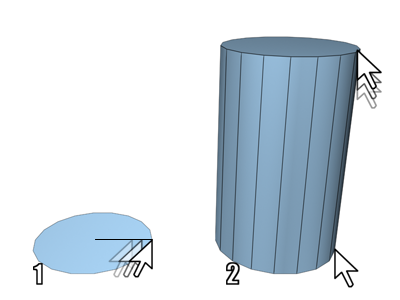
1. Raio definido
2. Altura definida
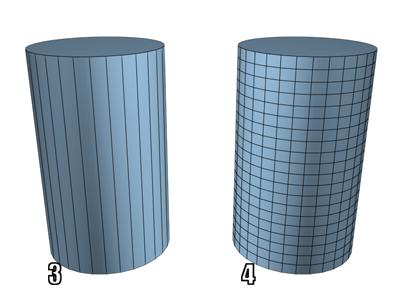
3. Lados aumentados
4. Altura de segmentos aumentados
Selecione uma categoria de objeto:
- Clique em
 (guia Criar) para visualizar o painel Criar.
(guia Criar) para visualizar o painel Criar. - Clique em um dos botões na parte superior do painel Criar. Por exemplo,
 (geometria).
(geometria). - Selecione a subcategoria Padrões primitivos a partir da lista.
Um número de botões que aparecem na implementação do Tipo de Objeto.
Selecione um tipo de objeto:
- Clique no botão para o tipo de objeto que deseja criar.
O botão é realçada, mostrando que está ativo. Quatro implementações aparecem: nome e cor, método de criação, entrada de teclado e parâmetros.
Escolher um método de criação (opcional):
- Escolha um método na implementação de Criação de método.
É possível aceitar o método padrão e ignorar este passo.
Predefinição dos parâmetros de criação (opcional):
- Na implementação de parâmetros, é possível definir os parâmetros antes de criar um objeto. No entanto, os valores de parâmetros definidos ao arrastar o mouse (por exemplo, o raio e a altura de um cilindro) não têm efeito até você criar o objeto.
É possível ajustar todos os parâmetros de criação após criar um objeto. Ignore este passo se desejado.
Criar o objeto:
- Coloque o cursor em um ponto, em uma viewport onde você deseja inserir o objeto e mantenha o botão do mouse pressionado (não solte o botão).
- Arraste o mouse para definir o primeiro parâmetro do objeto; por exemplo, a base circular de um cilindro.
- Solte o botão do mouse. O primeiro parâmetro é definido com esta versão.
Em alguns casos, tais como Esfera, Bule e Plano, isso conclui o objeto. É possível ignorar os passos restantes.
- Mova o mouse para a frente e para trás sem tocar o botão do mouse. Isso define o próximo parâmetro; por exemplo, a altura de um cilindro.
Se você deseja cancelar : até que você complete o próximo passo, você pode cancelar o processo de criação com um clique com o botão direito do mouse.
- Clique quando o segundo parâmetro tiver o valor desejado, e assim por diante.
O número de vezes que você pressionar e soltar o botão do mouse depende de quantas dimensões espaciais são necessárias para definir o objeto. (Para alguns tipos de objetos, tais como linhas e ossos, o número é sem limites).
- Para mover a viewport, arraste enquanto mantém pressionado o botão do meio do mouse.
- Para girar a viewport, arraste enquanto mantém pressionada a tecla Alt e o botão do meio do mouse.
- Para efetuar o zoom na viewport, role a roda do mouse ou mantenha pressionada a tecla Alt e Ctrl e arraste para frente e para trás com
 .
.
Quando o objeto estiver concluído, ele está selecionado e pronto para os ajustes.
Nome de objeto (opcional):
- Para renomear um objeto, realce o nome do objeto em Nome e Cor, e insira um nome. Esta opção somente está disponível quando um objeto é selecionado.
Nomear objetos é uma boa prática para organizar suas cenas. Para nomear um conjunto de objetos selecionados, consulte Conjuntos de seleção nomeados.
O3ds Max atribui a cada novo objeto um nome padrão, com base no tipo primitivo e na ordem de criação. Por exemplo: Box001, Sphere030. É possível alterar o nome conforme o desejado, utilizando o método descrito a seguir.
Para alterar o número de dígitos anexados ao nome do objeto padrão, edite o arquivo de inicialização como segue: adicione (se necessário) uma seção com o nome [preferências] e, naquela seção, adicione o parâmetro NameSuffixLength=#, onde # é o número de dígitos. Por exemplo, para utilizar nomes padrão como Box00123, adicione isso:
[Preferências]
NameSuffixLength=5
Alterar a cor de exibição do objeto (opcional):
- A amostra de cor junto ao campo de nome do objeto exibe a cor do objeto e permite que você selecione uma nova. A cor é a utilizado para exibir o objeto em viewports. Clique na amostra de cor para exibir aCaixa de diálogo de cor do objeto.
Também é possível alterar as cores de objeto com Camadas.
Ajuste dos parâmetros do objeto:
- É possível alterar os parâmetros de criação imediatamente depois de completar um objeto, enquanto ele ainda estiver selecionado. Ou, é possível selecionar o objeto mais tarde e ajustar seus parâmetros de criação no painel Modificar.
Ao efetuar os ajustes, você pode usar a controles de navegação, como Zoom, Pan e Orbit para alterar a visualização do objeto selecionado. Você também pode ajustar o deslizante de tempo.
Completar o processo de criação:
- Selecionar um objeto diferente do que foi criado mais recentemente.
- Transformar um objeto.
- Alterar para outro painel de comando.
- Utilizar outros comandos além da navegação no viewport ou o deslizante de tempo.
Enquanto o botão de tipo de objeto permanece ativo, é possível continuar a criar os objetos do mesmo tipo até que você tome uma das seguintes ações:
Após finalizar o processo de criação, alterar os parâmetros do painel Criar não terá nenhum efeito sobre o objeto; você deve ir para o painel Modificar para ajustar os parâmetros do objeto. Consulte Usando o Painel Modificar.